Arduino PowerPoint-aanwijzer
Componenten en benodigdheden
 |
| × | 1 | |||
| × | 1 | ||||
| × | 1 |
Over dit project
De laatste keer dat ik een PowerPoint-presentatie moest doen, was het erg frustrerend om de hele tijd met mijn muis in mijn hand te zijn, het was geen eenvoudig ontwerp voor deze functie.
Toen er een nieuwe presentatie op komst was met de titel 'Inleiding tot Arduino', dacht ik:wat is de beste manier om enkele van de mogelijkheden van het Arduino-bord te laten zien en er vervolgens een snelle powerpoint-presentatortool mee te bouwen.
Het eerste idee dat opkomt is:"Waarom zou je de afstandsbediening van de tv niet gebruiken?" Ontwerp om in een meer ergonomische positie te worden gehouden dan de muis (in dit geval).

Componenten
Voor dit project heb je nodig:
1x TV-afstandsbediening
1x Arduino Leonardo (ook mogelijk met UNO maar er zijn enkele aanpassingen nodig)
1x IR-sensor (mijn is een VS1838B)
Optioneel - ik bouw een heel eenvoudig schild met behulp van perfboard

Sluit de componenten aan
Het aansluitschema is heel eenvoudig, sluit eenvoudig de GND van de sensor aan op Arduino GND-pin, 5V van de sensor op de 5V-pin in de Arduino en de data-pin van de sensor op Digital Pin 2 van de Arduino.
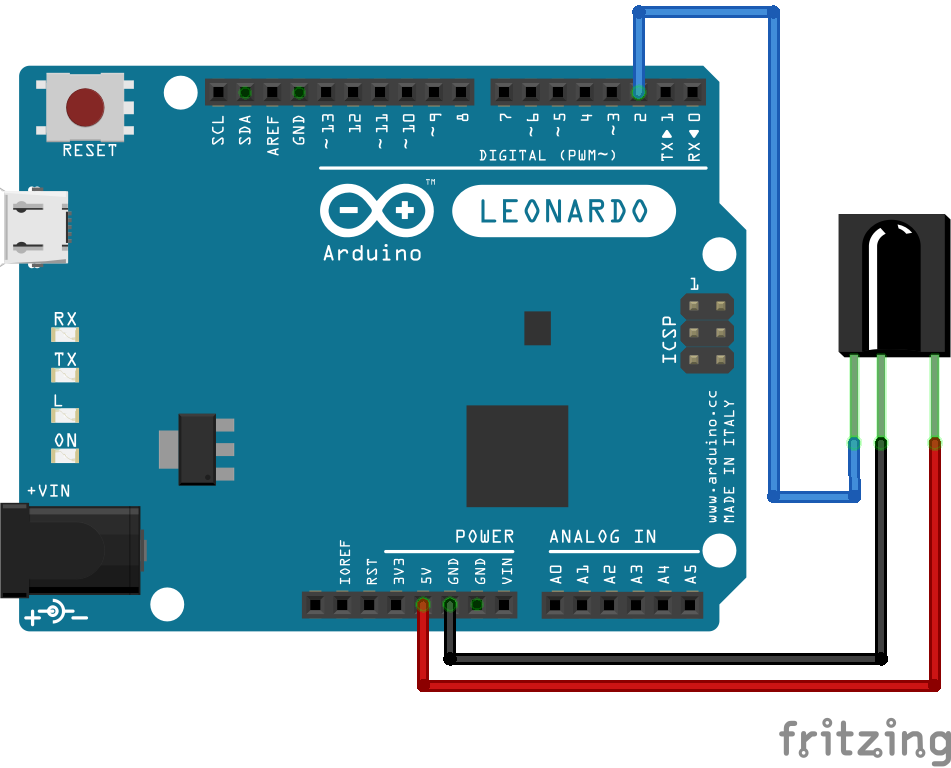
Code
Het codegedeelte is in twee stappen verdeeld. In de eerste moet je de toetsen die je wilt gebruiken van je tv-afstandsbediening lezen. Hiervoor kunt u het IR-signaal decoderen dat door de afstandsbediening wordt verzonden.
Het tweede deel, we zullen de informatie uit stap één gebruiken en de toetsen aan hun nieuwe functies toewijzen als PowerPointer-aanwijzers.
Begin met het downloaden van de IRremote Arduino-bibliotheek en installeer deze in de juiste map. U kunt vanaf daar downloaden.
Vergeet niet de installatieprocedure te volgen die wordt aanbevolen op de github-pagina.
Upload voor stap één code 1 naar uw Arduino. Open een Serial Monitor-venster. Als alles in orde is, moet u elke keer dat u op de toets op de afstandsbediening van de tv drukt, verschillende nummers beginnen.
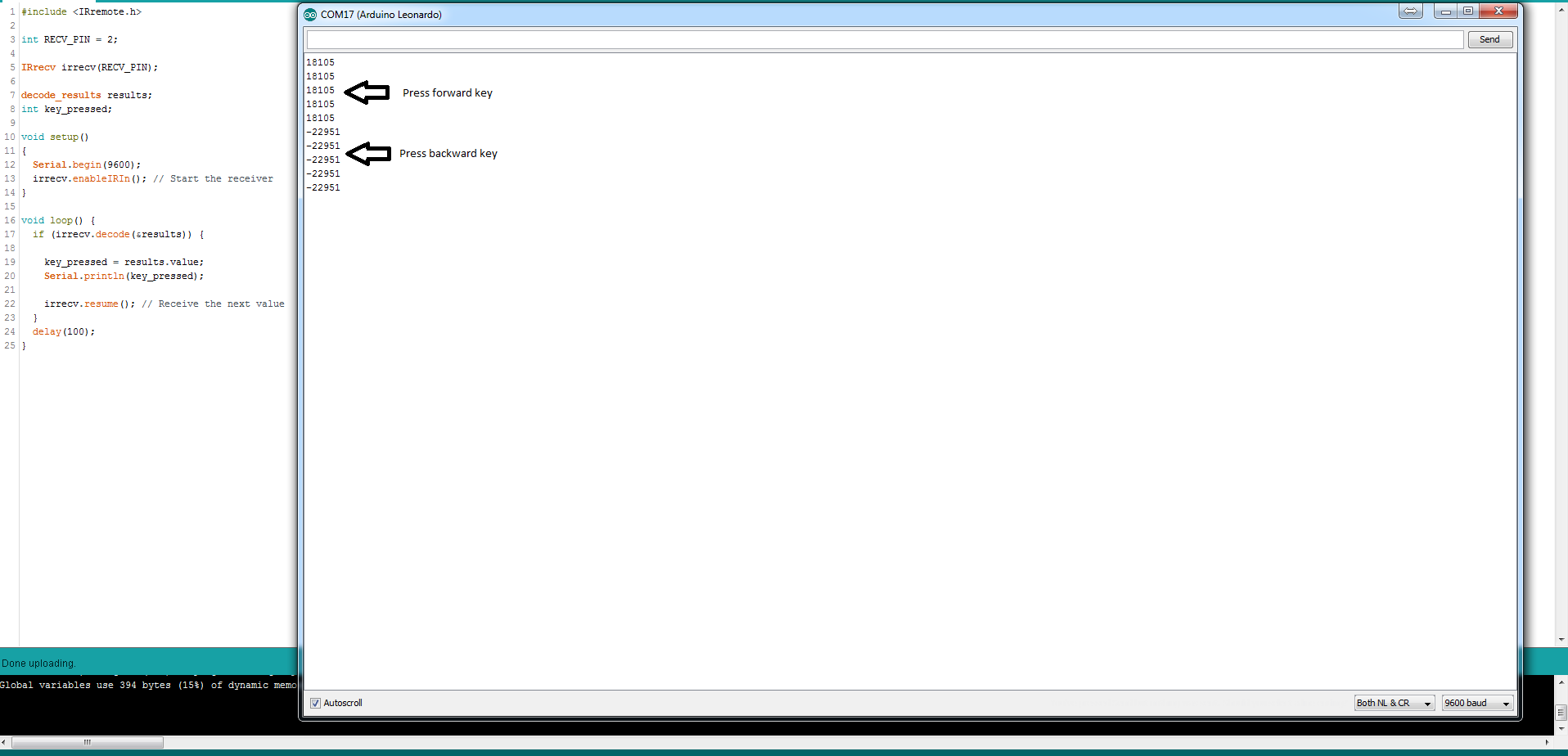
Sla de nummers op die overeenkomen met de toetsen die u wilt gebruiken. In mijn geval gebruikte ik de centrale vooruit- en achteruittoets in de afstandsbediening van mijn tv.
Vervang mijn nummers in de "Als"-structuren in de Code 2 en upload.
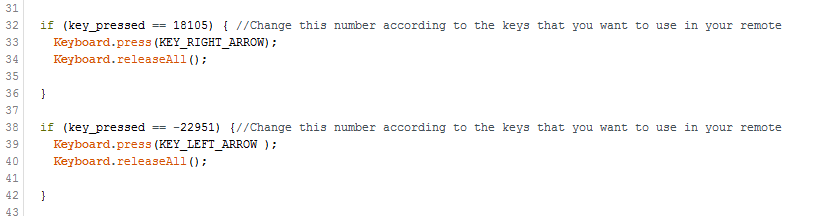
Als je de Arduino Leonardo gebruikt, zullen ze na het uploaden, elke keer dat je op de geselecteerde afstandsbedieningstoetsen van de tv drukt, fungeren als de pijlen vooruit en achteruit van je toetsenbord.

Op PowerPoint
Open nu uw presentatie en als u zich in de "Dia-modus" bevindt, zullen de dia's elke keer dat u op de vorige geselecteerde toetsen van de afstandsbediening van uw tv drukt, heen en weer gaan.
Ander Arduino-bord
Als je andere Arduino-boards gebruikt, denk ik dat het ook mogelijk is om dit project te bouwen, maar er moeten enkele wijzigingen worden aangebracht.
Het grote verschil is dat de Atmega8U2 of gelijkwaardige chip, die verantwoordelijk is voor de communicatie tussen de ATmega328 en de computer, moet worden geflitst. Ik had dit niet nodig, want met de Arduino Leonardo verschijnen Zero en DUE als native toetsenbord of muis wanneer ze zijn gedefinieerd en aangesloten op uw computer.
Er is enige ondersteuning over dit onderwerp op het forum.arduino.cc.
Als je deze wijziging aanbrengt, vertel het me dan of plaats deze informatie op deze projectpagina zodat andere gebruikers ook geïnformeerd worden :)
Schrijf me zoals gewoonlijk als je een fout hebt gevonden of als je een suggestie/verbetering of vragen hebt.
Bedankt voor het lezen.
Code
- PPT_Pointer_Code_2.ino
- PPT_Pointer_Code_1.ino
PPT_Pointer_Code_2.inoArduino
#include#include "Keyboard.h"int RECV_PIN =2;IRrecv irrecv(RECV_PIN);decode_results results;int key_pressed;int last_key_pressed;void setup(){ Serial.begin(9600); onrecv.enableIRIn(); // Start de ontvanger Keyboard.begin();}void loop() {//Stuff om de afstandsbediening van de tv te lezen if (irrecv.decode(&results)) { key_pressed =results.value; Serial.println(key_pressed); irrev.resume(); // Ontvang de volgende waarde } if (key_pressed ==last_key_pressed) key_pressed =0; // Ik wil maar één keer controleren welke toets is ingedrukt als (key_pressed ==18105) { // Wijzig dit nummer volgens de toetsen die u wilt gebruiken in uw externe Keyboard.press (KEY_RIGHT_ARROW); Toetsenbord.releaseAll(); } if (key_pressed ==-22951) {//Wijzig dit nummer volgens de toetsen die u wilt gebruiken in uw externe Keyboard.press (KEY_LEFT_ARROW); Toetsenbord.releaseAll(); } last_key_pressed =key_pressed;}
PPT_Pointer_Code_1.inoArduino
#includeint RECV_PIN =2;IRrecv irrecv(RECV_PIN);decode_results results;int key_pressed;void setup(){ Serial.begin(9600); onrecv.enableIRIn(); // Start de ontvanger}void loop() { if (irrecv.decode(&results)) { key_pressed =results.value; Serial.println(key_pressed); irrev.resume(); // Ontvang de volgende waarde} vertraging (100);}
Schema's
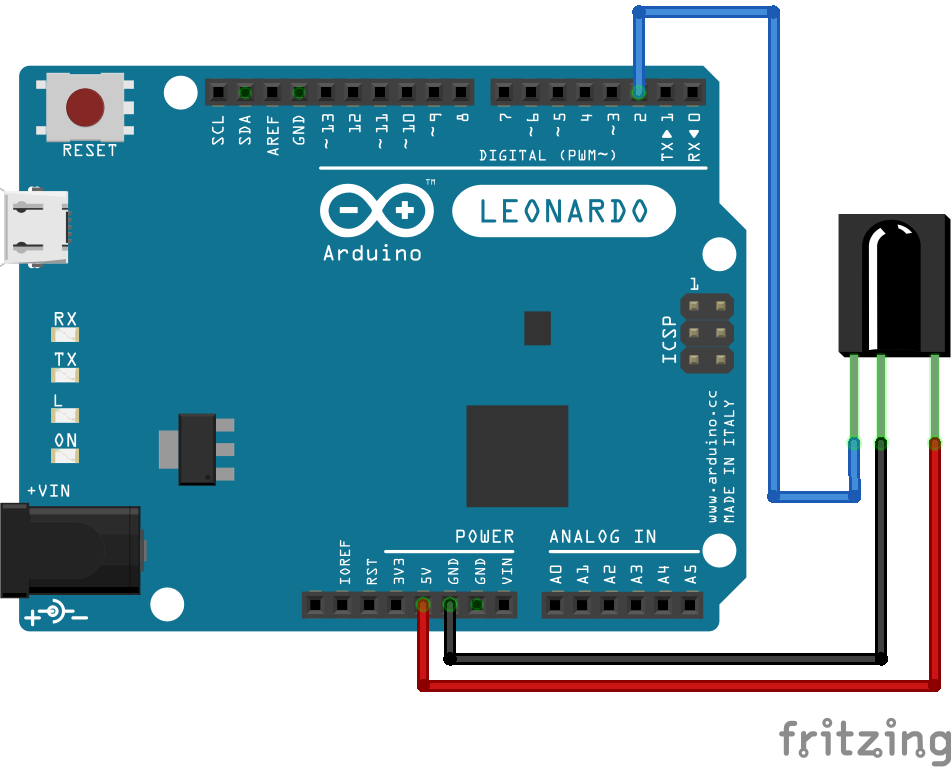
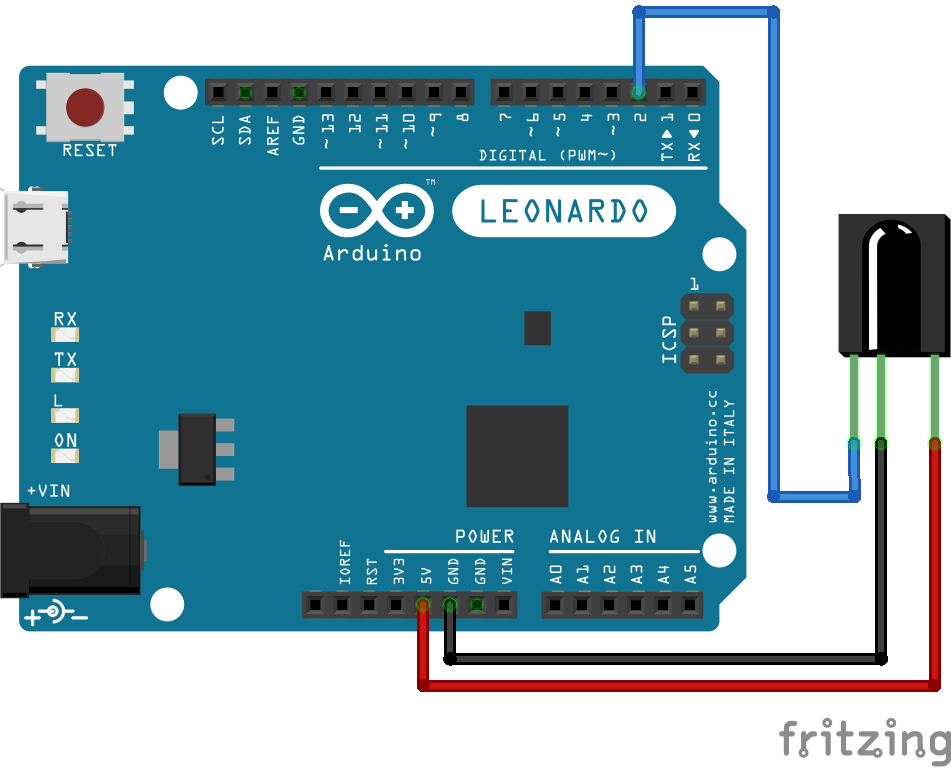
Productieproces



